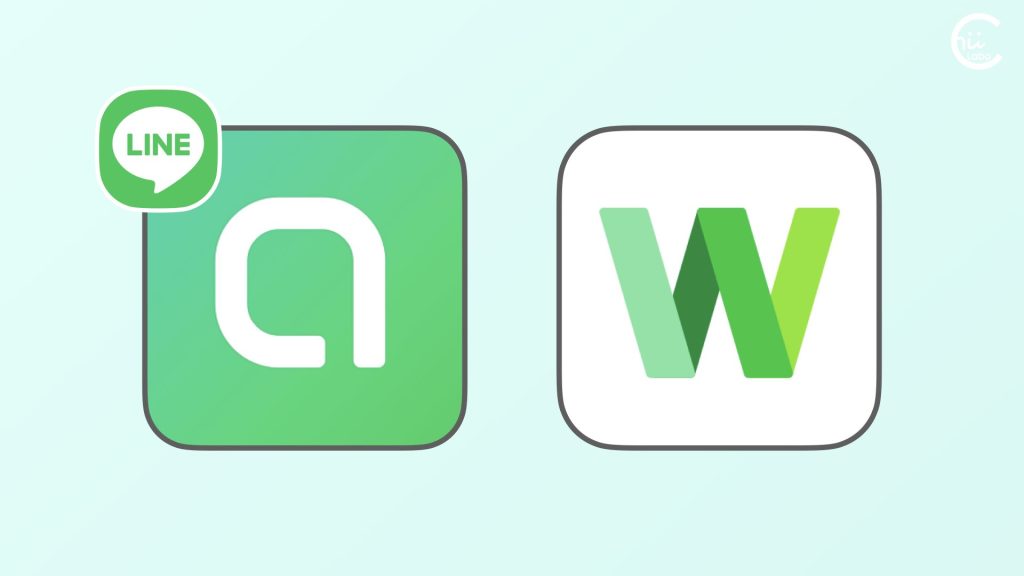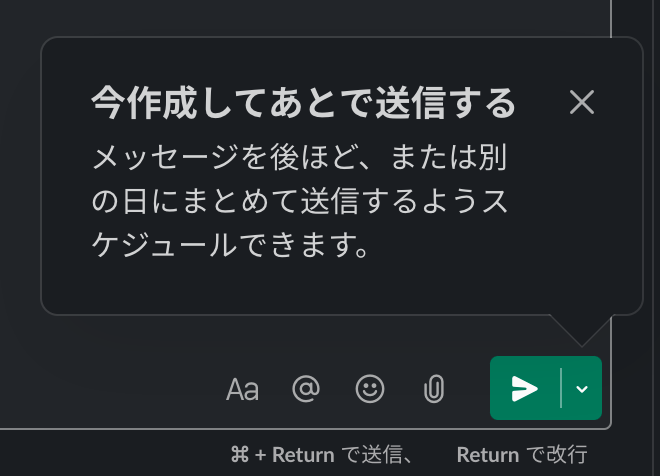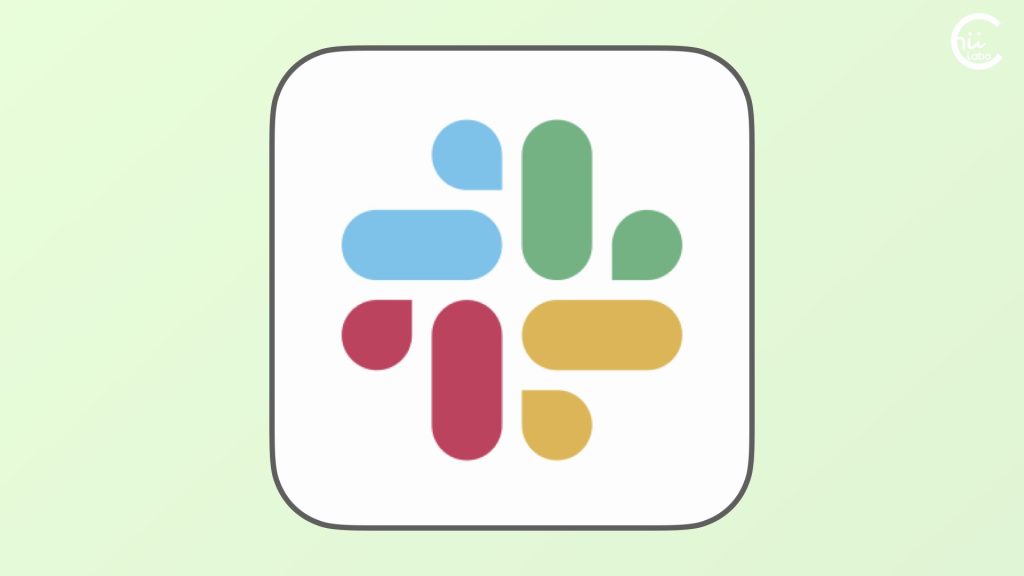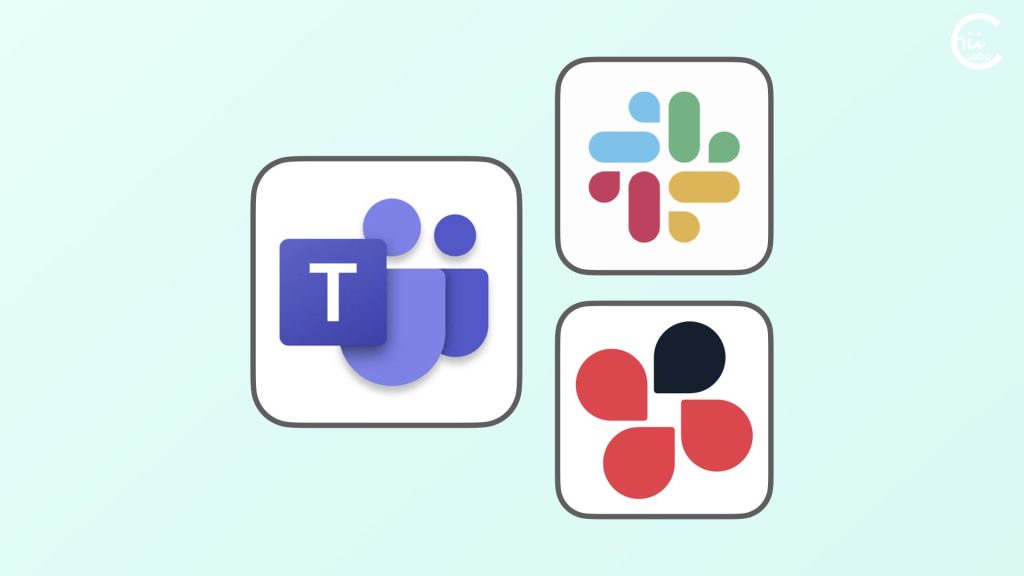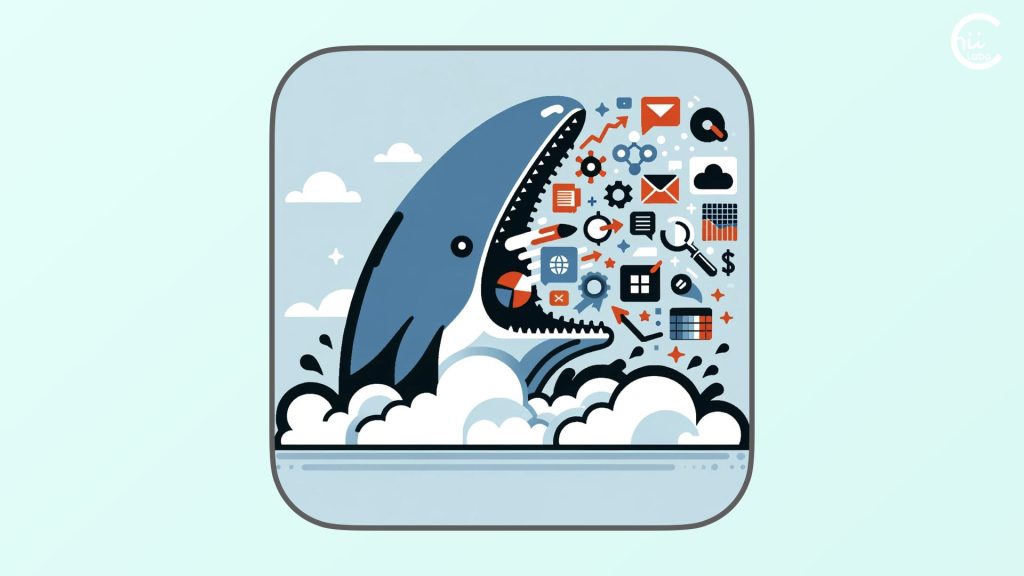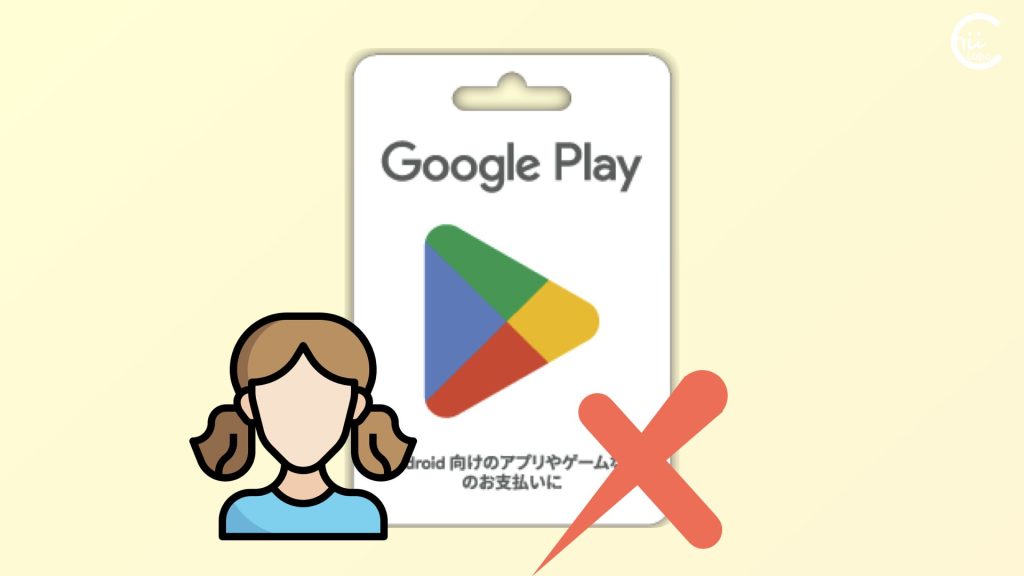「Slack(スラック)」は、仕事向けによく使われるチャットツールです。
Slackは、LINEのように手軽にコミュニケーションができます。
それだけでなく、テーマや話題ごとに話したり、資料を共同編集したりできます。
特に、パソコン版での使い方が洗練されています。
スラッシュコマンドを活用すると、いわばコミュニケーションの「ターミナル」になります。

Slackは、返信でのやり取りのほかに「スレッド」といって、SNSのコメントのような機能があるのが便利です。

仕事の連絡で、メールだとまだるっこしいけど、LINE だと通知が煩わしい、というときにいいのかもね。
特に、エンジニア向きのカスタマイズ機能が充実しているよ。
1. Slackの始め方
まずは、Slackのウェブサイトからアカウントを登録し、自分のチーム専用の「ワークスペース」を作成します。
メールアドレスがあれば簡単に登録でき、基本機能は無料で始められます。
無料プランだとメッセージ履歴は過去 90 日間までに限られます。

結局、仕事用ならメッセージの保管は必須なので、定着すれば有料プランにしていくと思います。
私も、1年以上使って慣れたころに、過去のメッセージを検索できるように有料プランにしました。
1-1. Slackの使い方: ステップバイステップ
Slackのメインは、「チャンネル」でのメッセージやり取りです。
「チャンネル」は、チャットメッセージをやり取りする部屋です(グループのトークルームのようなもの)。例えば、プロジェクトごとや部署ごとにチャンネルを作れば、関連する話題の情報交換ができます。
特定の人とプライベートに話がしたい時は、「ダイレクトチャット」を使います。これは、その人だけにメッセージが届くので、個別の相談事も安心です。
1-2. 通知を調整しておこう
Slackでは、通知の設定を自分好みに調整できます。
大切な情報は見逃さないようにチャンネルごとに通知設定をしたり、
反対に余計な通知はオフにしたりできます。
また、使いやすいようにアプリの外見を変更できます。
2. Slackの基本: ビジネスチャットツールとしての位置づけ
- Slackは、メールより手軽に情報交換ができるツールです。
- PCやスマートフォンがあれば、どこからでも仕事のやり取りができます。
- 特に、チームでのプロジェクトや、日々の業務の中で、細かいコミュニケーションが求められる時に非常に便利です。
イベントの企画チームが、イベントに関する情報共有のためにSlackを使っているケースがあります。
イベントの進行状況や、必要な資料の共有、当日の役割分担など、チーム内の情報を一元管理して、スムーズに業務を進めることができます。
2-1. LINEグループでよくない?(Slackの良いところ)
LINEは友人や家族との日常的なコミュニケーションに適していますが、情報を整理したり探したりには向いていません。
また、仕事のメッセージをうっかり友だちに送ってしまう心配も。

ビッグモーターが社内連絡にLINEを使っていて話題になりました1。
公私で使うツールを分けておくのは大事かもしれません。
Slackの良いところは、ビジネス向けに特化している点にあります。
チームやプロジェクトごとにチャンネルを設定できるため、情報が整理しやすく、業務に関連する重要なコミュニケーションを集中管理することができます。
- コミュニケーションの効率化・検索性:
いちいちメールを開かなくても、すぐに最新の情報が手に入ります。また、過去のやり取りも検索できるので、情報が埋もれる心配がありません。 - スレッド表示ができる:
Slackはメッセージに対してスレッドを作成できます。スレッドはチャンネルのメインストリームから分離されており、話題ごとにやりとりをすることができます。 - デザインを好きなようにカスタマイズできる:
Slackはチャンネルやユーザーのアイコンや名前、背景色やフォントなどのデザインを自由に変更できます。自分の好みやチームの雰囲気に合わせてSlackをカスタマイズできます。 - セキュリティ:
Slackでは、データの安全性を重視しているので、チーム内で共有される情報を外部に漏れないように管理できます。

デザイン性も意外と重要で、リアクションなどが楽しい雰囲気の方がチーム仲間を誘いやすいです。
2-2. ほかのビジネスチャットツール
Slackのようなビジネスチャットツールは、ほかにもあります。
- Microsoft Teams:
Slackの最大の競合。いわば「Microsoft版Slack」Office 365スイートとの完璧な連携が特徴。 - ChatWork:
Slackの最大の競合のビジネスチャットツール。 - Discord:
主にゲーマー向けに開発されましたが、多様なコミュニティでの利用が拡大しています。 - LINE WORKS:
LINEの法人向けバージョンで、日本を中心に強いシェアを持っています。 - Facebook Workplaceグループ:
Facebookの法人向けツールで、社内外のコミュニケーションに強み。 - Zoom:
主にビデオ会議ツールとして知られていますが、チャット機能も備えています。

CloudWorks などでの仕事だとChatWork が多い印象。

今調べたら、Microsoft Teams は、チャットの保存期間が無制限でした。
小規模ビジネスなら、そっちの方がリーズナブルかも。
ChatWork、Slackは保存期間があるんですよね。
2-3. Slackで「元を取る」なら良さを活かす(エンジニア向け機能)
Slack には、使わないともったいない効率化の機能があります。
それは、外部ツールとの連携や自動化です。
- スラッシュコマンド機能:
たとえば、/remindコマンドを使ってリマインダーを設定できます。自分や他の人にスケジュールやタスクの通知を送ることができます。 - 外部ツールとの連携:
SlackはGoogleドライブやGoogleカレンダー、TrelloやZapierなどの外部サービスと連携できます。Slack上で外部アプリの通知や操作ができます。 - スニペット機能がある:
Slackはスニペットという機能を使って、コードやテキストファイルなどの情報を簡単に共有できます。スニペットはシンタックスハイライトやコメント機能があり、エンジニアにとって使いやすい機能です。

常にパソコンに向かって作業する場合に、使いやすい機能が多いね。
特に、エンジニアにSlackをいいという人が多いのは、こういうところなんだろうね。

Slackを活用することで、チーム内のコミュニケーションが格段に向上します。遠隔地にいるメンバーともスムーズに情報共有できるため、どこにいてもチーム一丸となって働くことができるようになります。